كيف اغير كلمة سر الراوتر حيث أن تغيير كلمة سر الراوتر إجراءٌ مهمّ لحماية شبكتك المنزلية من الدخول غير المصرّح به ولضمان سرعات ومستوى أمان أفضل، يمكن فعل ذلك إمّا عبر واجهة الإعدادات الموجودة على متصفح الويب بالعنوان الداخلي للراوتر (مثل 192.168.1.1 أو 192.168.0.1)، أو عبر تطبيقٍ رسميّ للمصنّع على الهاتف المحمول، أو عبر واجهات مزوّد الخدمة (مثل إعدادات راوتر اتصالات)، وفي السطور القادمة نستعرضها جميعها.
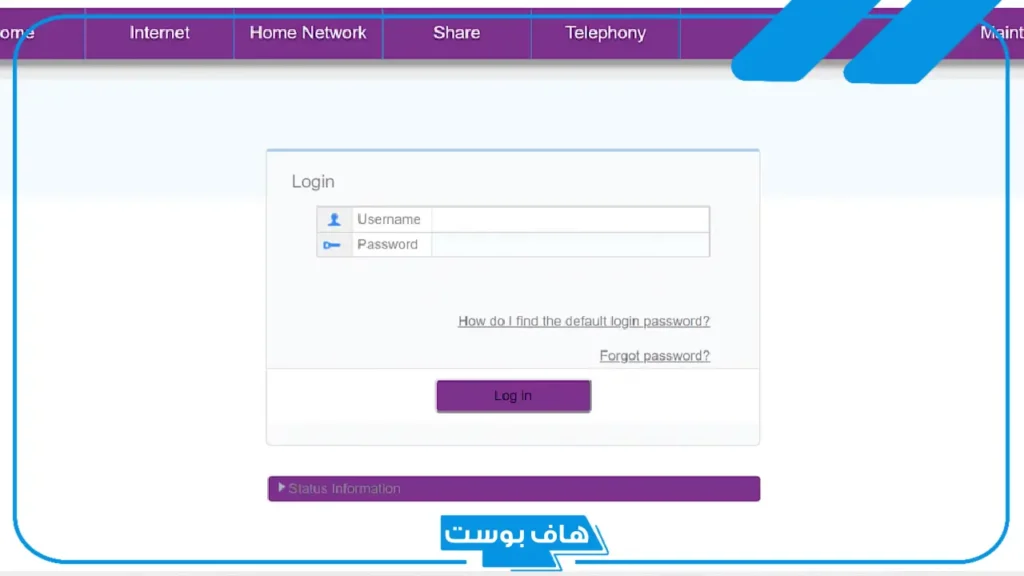
كيف اغير كلمة سر الراوتر
- افتح متصفحاً على جهاز متصل بالراوتر (هاتف أو حاسوب).
- اكتب في شريط العنوان: http://192.168.1.1 (أو 192.168.0.1 إذا كان هذا هو عنوان جهازك).
- سجّل الدخول باسم المستخدم وكلمة المرور الإداريتين (الموجودتان على ملصق الراوتر أو في دليل المستخدم؛ غالبًا `admin/admin` في الأجهزة الجديدة).
- اذهب إلى قسم الشبكة اللاسلكية (Wireless) أو إعدادات الواي فاي (Wi-Fi Settings).
- عدِّل حقل كلمة المرور (Network Key / WPA2 Password) إلى كلمة مرور قوية، ثم احفظ الإعدادات.
- أعد الاتصال بالشبكة بواسطة الأجهزة باستخدام كلمة المرور الجديدة. ([Router Network]).
برنامج تغير كلمة سر الراوتر
- نزّل تطبيق TP-Link Tether من متجر Google Play أو App Store.
- افتح التطبيق وارتبط بالراوتر باتّباع تعليمات الاقتران (أو سجّل الدخول باستخدام بيانات المشرف).
- ادخل إلى “Wi-Fi Settings” أو “Wireless” داخل التطبيق.
- غيّر اسم الشبكة (SSID) وكلمة المرور.
- اضغط على حفظ بعد التأكد من إتمام الخطوات.
لا بد من التنويه أن هناك تطبيقات عامة على المتاجر تدّعي تسهيل الوصول لإعدادات الراوتر (مثل “Router Settings” أو “All Router Admin”)، لكنها تختلف في الوظائف بحسب طراز الراوتر؛ والأفضل الاعتماد على تطبيق الشركة المصنّعة أو واجهة الراوتر الرسمية.
تغيير كلمة سر الراوتر من الموبايل اتصالات
- تأكد أن هاتفك متصل بشبكة الراوتر التابع لاتصالات.
- افتح المتصفح، واكتب عنوان لوحة التحكم الخاص بالراوتر (بعض راوترات اتصالات تستخدم `192.168.0.1` أو عنوان يذكره موفّر الخدمة).
- سجّل الدخول باستخدام اسم المستخدم وكلمة المرور الافتراضية أو ما زوّدتك به شركة اتصالات.
- انتقل إلى إعدادات الواي-فاي أو تغيير كلمة المرور (Change Wireless Password).
- أدخل كلمة المرور الجديدة وطبّق (Apply/Save).
- أعد ربط أجهزتك بكلمة المرور الجديدة.
ملاحظة: عناوين واجهة الراوتر وبيانات الدخول تختلف باختلاف موديل الراوتر وإعدادات مقدّم الخدمة؛ إن لم تنجح، راجع دليل الراوتر أو تواصل مع دعم اتصالات للاستعلام عن العنوان وبيانات الدخول.
نصائح عامة عند اختيار كلمة مرور جديدة
- اجعلها طويلة (12 حرفاً أو أكثر) ومزيجاً من حروف كبيرة/صغيرة وأرقام ورموز.
- لا تستخدم كلمات شخصية سهلة التخمين (كأسماء أو تواريخ ميلاد).
- فعّل تشفير WPA2 أو WPA3 إن كان متاحاً بدلاً من WEP.
- غيّر اسم المستخدم الإداري وكلمة المرور الافتراضية للراوتر أيضاً لحماية واجهة الإدارة.
وفي ختام المقال الذي كان يحمل عنوان كيف اغير كلمة سر الراوتر، فتغيير كلمة سر الراوتر خطوةٌ بسيطة لكنها حاسمة لحماية خصوصيتك وتحسين أداء الشبكة، سواءً دخلت إلى واجهة الراوتر عبر 192.168.1.1 أو استخدمت تطبيق الشركة المصنِّعة مثل TP-Link Tether أو ضبطت الإعدادات عبر مزود الخدمة (مثل اتصالات)، اتبع خطوات تسجيل الدخول الآمن، غيّر كلمة المرور إلى كلمةٍ قوية، واحفظ نسخةً من الإعدادات في مكان آمن.